Page 1
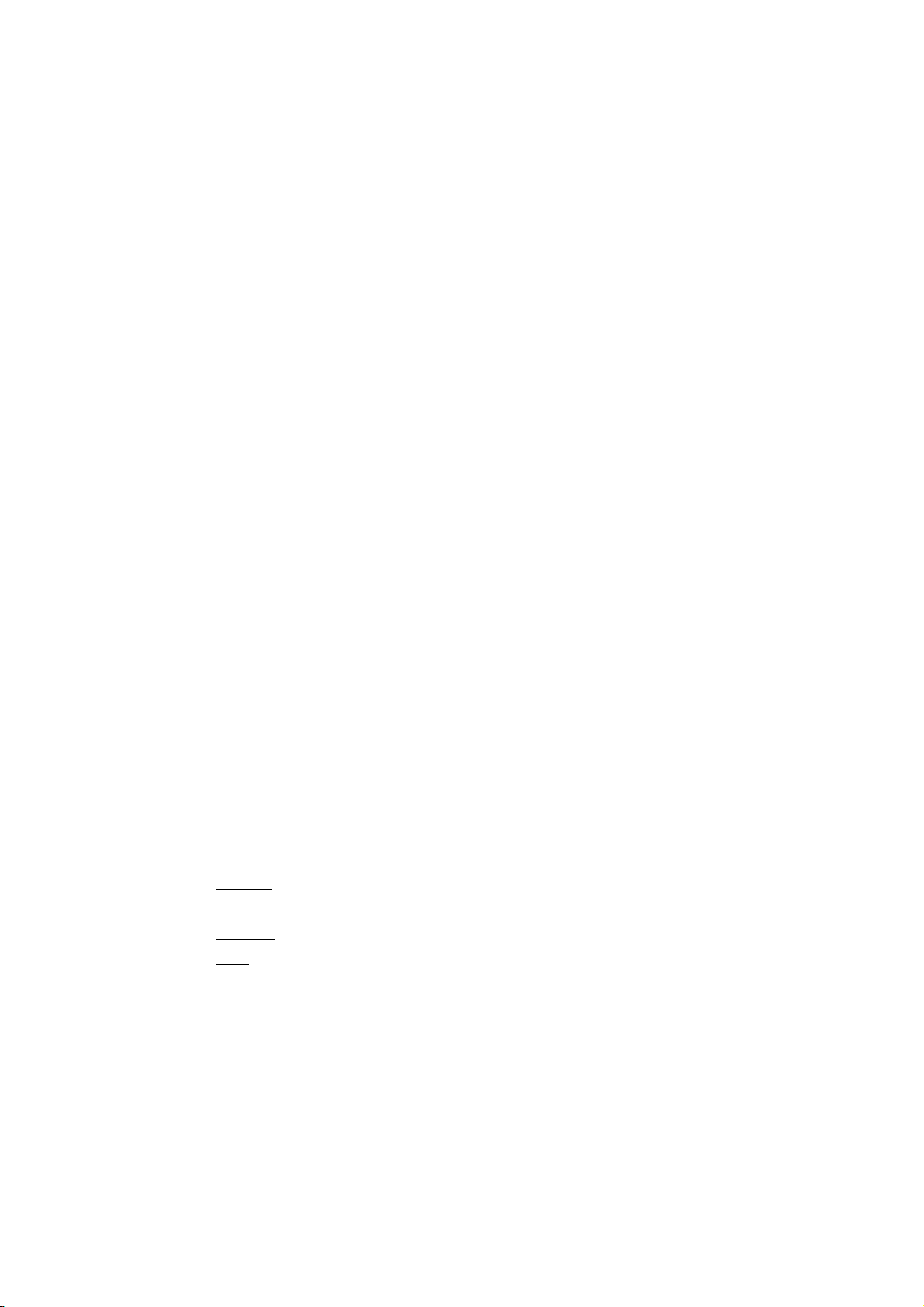
7VT600-RZ/
7VT600-RZ-C
AMD Athlon™/Athlon™ XP/Duron™ Socket A Prozessor
Motherboard
BENUTZERHANDBUCH
Rev. 1002
Urheberrecht
© 2003 GIGABYTE TECHNOLOGY CO., LTD
Urheberrechtlich geschützt –
ganz kopiert oder weitergeleitet werden, ohne dass
Warenzeichen
Die Warenzeichen und Namen von Drittparteien sind der Besitz der respektiven Eigentümer.
Hinweis
Bitte keine Etiketten von der Hauptplatine entfernen. Dies kann die Garantie dieser Hauptplatine ungültig machen.
Wegen des schnellen Wechsels der Technologie können einige der technischen Daten schon vor Herausgabe dieser
Anleitung überholt sein.
Der Autor übernimmt keinerlei Verantwortung für Fehler oder Auslassungen, die in diesem Dokument vorhanden sein
können, noch verpflichtet sich der Autor zur Aktualisierung der darin enthaltenen Informationen.
GIGA-BYTE TECHNOLOGY CO., LTD. („GBT“).
GBT
zuvor die ausdrückliche, schriftliche Bewilligung dazu erteilt hat.
Diese Anleitung darf weder teilweise noch
Page 2
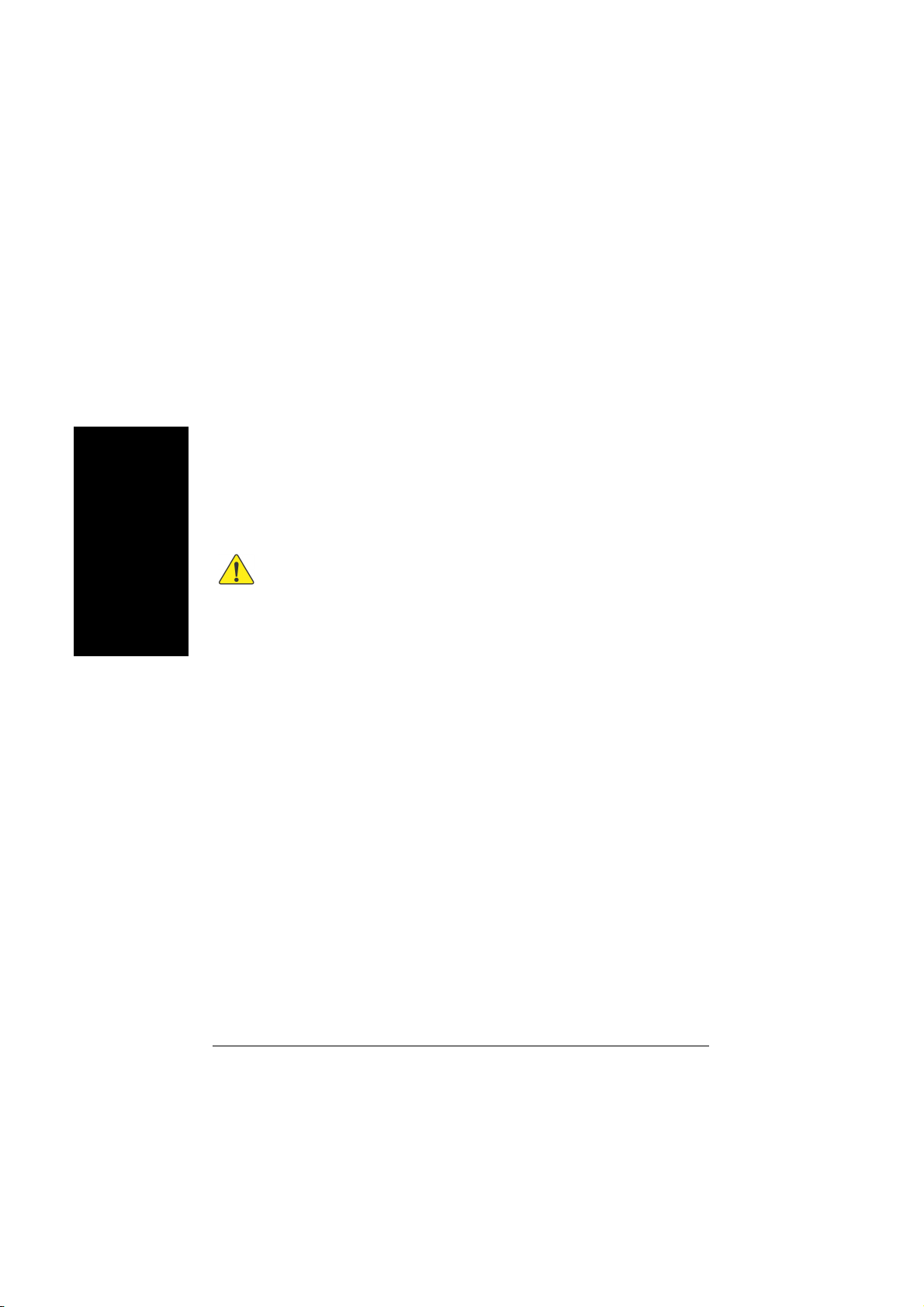
Den Computer vorbereiten
Computermotherboards und Erweiterungskarten enthalten sehr empfindliche integrierte
Schaltungschips (Ic). Um Sie gegen Schaden vor statischer Elektrizität zu schützen, sollten Sie
einige Vorsichtsmaßnahmen befolgen.
Deutsch
Deutsch Deutsch Français
1. Jedes Mal, wenn Sie innen an Ihrem Computer arbeiten, ziehen Sie den Stecker Ihres
Computers heraus.
2. Verwenden Sie einen geerdeten Handgelenksriemen vor dem Behandeln von
Computerbestandteilen. Wenn Sie keinen zur Verfügung haben, berühren Sie mit
beiden Händen ein geerdetes Objekt oder ein Metallobjekt.
3. Fassen Sie die Bestandteile an den Kanten an und versuchen Sie, IC Chips, Leitungen,
Anschlüsse oder andere Bestandteile nicht zu berühren.
4. Legen Sie die Bestandteile auf einen geerdeten antistatischen Block oder auf die
antistatische Verpackung der Bestandteile, jedes Mal wenn Bestandteile vom System
herausgenommen werden.
5. Stellen Sie sicher, dass die ATX Stromversorgung ausgeschaltet ist, bevor Sie den ATX
Anschluss des Motherboards einstecken oder entfernen.
VORSICHT
Installieren des Motherboards im Gehäuse
Wenn das Motherboard Befestigungslöcher hat, aber diese mit den Löchern des Gehäuse
nicht übereinstimmen und keine Einsteckplätze vorhanden sind, schneiden Sie einfach den
unteren Teil der Abstandshalter (der Abstandshalter kann etwas schwer abzuschneiden sein,
passen Sie deshalb auf Ihre Hände auf) ab. Auf diese Weise können Sie immer noch das
Motherboard am Gehäuse montieren, ohne sich über Kurzschlüsse zu sorgen.Manchmal kann
es sein, dass Sie Plastikfedern verwenden müssen, um die Schraube von der Motherboard
PCB-Oberfläche zu isolieren, weil eine Leiterbahn in der Nähe das Lochs sein kann. Passen Sie
auf, dass die Schraube nicht mit Leiterbahnen oder Teilen auf dem PCB, die nahe dem
Befestigungsloch sind, in Kontakt kommt, sonst kann das Board beschädigt oder zerstört
werden.
7VT600-RZ Serie Motherboard
- 2 -
Page 3
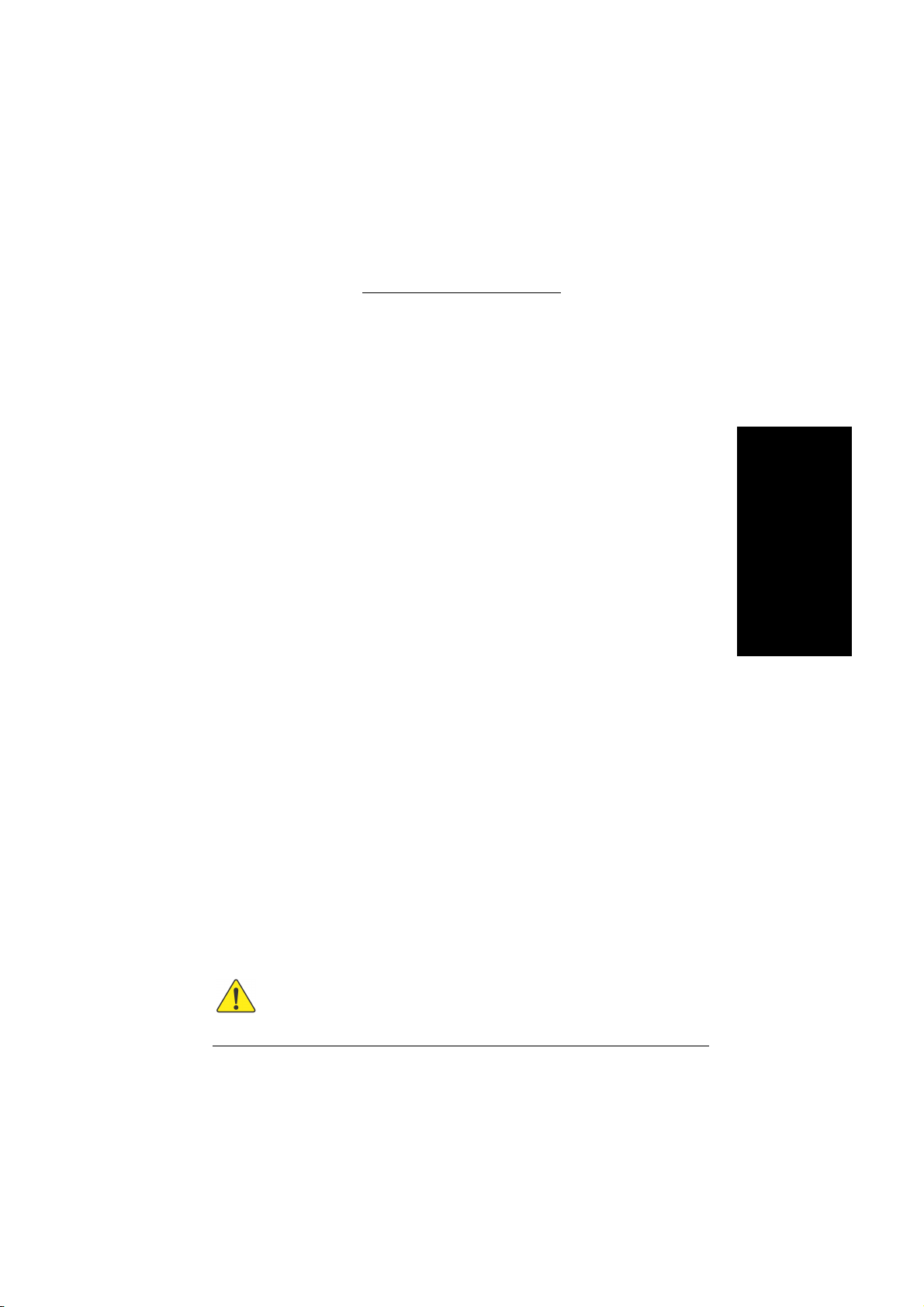
Inhaltsverzeichnis
Kapitel 1 Einleitung...................................................................................4
Beschreibung der Eigenschaften ........................................................... 4
7VT600-RZ Serie Motherboard Layout .................................................. 6
Block Diagramm..................................................................................... 7
Hardware-Installationsvorgang............................................................... 8
Schritt 1: Systemjumper Einstellen (JP1)............................................... 8
Schritt 2: Installieren der Central Processing Unit (CPU)....................... 9
Schritt 2-1: CPU Installation...................................................................... 9
Schritt 2-2: CPU Kühlungsventilatorinstallation ........................................ 9
Schritt 3: Installieren der Speichermodule............................................ 10
Schritt 4: Installieren der Erweiterungsskarten..................................... 11
Schritt 5: Installieren der I/O-Peripheriegerätekabel............................. 11
Schritt 5-1: I/O Back Panel Einführung....................................................11
Schritt 5-2: Anschlüsse........................................................................... 12
Jede Korrektur in diesem Handbuch, bitte entsprechend der englischen
Version.
Deutsch
Deutsch Deutsch Français
- 3 -
Inhaltsverzeichnis
Page 4
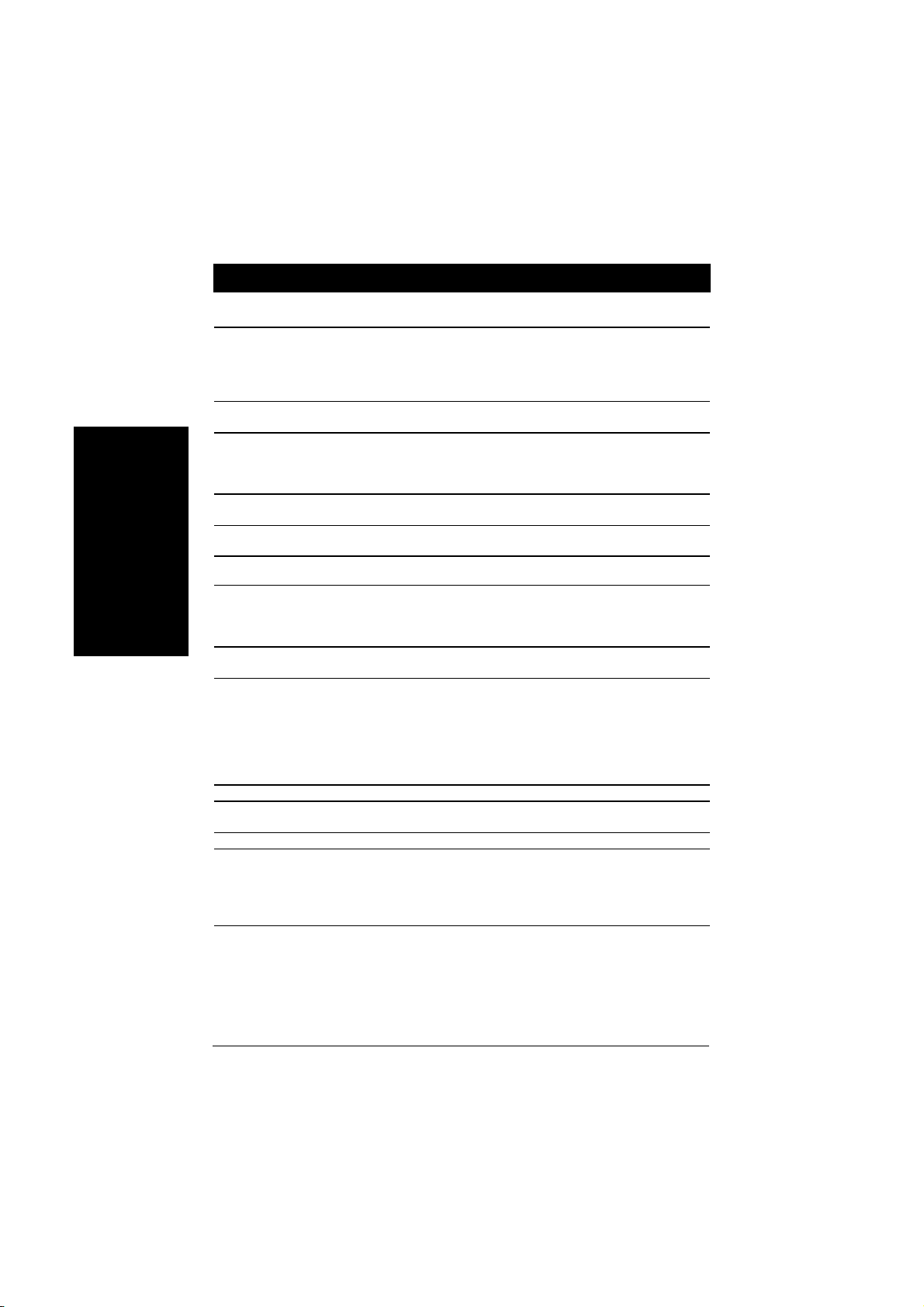
Kapitel 1 Einleitung
Beschreibung der Eigenschaften
CPU
Deutsch
Chipsatz
Speicher
Steckplätze
On-Board IDE
Floppy auf Platine • Floppy-Anschluss unterstützt 2 FDD with 360K, 720K, 1.2M, 1.44M
Deutsch Deutsch Français
Inklusives Zubehör
On-Board LAN*
On-Board Audio
On-Board USB 2.0
BIOS
I/O Control
Hardware Monitor
“*” Unterstützt nur 7VT600-RZ..
7VT600-RZ Serie Motherboard
• Socket A prozessor
AMD Athlon™/Athlon™ XP/Duron™ (K7)
128K L1 & 512K/256K/64K L2 Cache on die
200/266/333/400 MHz FSB
• Unterstützt 1.4GHz und schneller
• North Bridge: VIA KT600
• South Bridge: VIA VT8235
• 3 184-pin DDR sockets
• Unterstützt DDR DRAM PC2100/PC2700/PC3200
• Unterstützt bis zu 3.0GB DDR (Max)
• Unterstützt nur 2.5V DDR DIMM
• 1 AGP Slot unterstüzt 8X/4X Modus (1.5V)
• 5 PCI Slots unterstützen 33MHz & PCI 2.2 kompatibel
• 2 IDE Kontroller versorgen IDE HDD/CD-ROM (IDE1, IDE2) mit PIO,
Bus Master (Ultra DMA33/ATA66/ATA100/ATA133) Betriebsmodus
und 2.88M bytes
• 1 Parallel Port unterstützt Normal/EPP/ECP Modus
• 2 Serielle-Ports (COMA & COMB)
• 6 x USB 2.0/1.1 (4 per Kabel)
• PS/2 Tastatur Anschluss und PS/2 Maus Anschluss
• VIA VT6103L
• 1 RJ45 Eingang
• Realtek ALC655 CODEC
• Unterstützt Eingangsfindungs funktion
• Line Out / 2 Vordere Lautsprecher
• Line In / 2 hintere Lautsprecher (mit s/w Schalter)
• Mic In / Center & Subwoofer (mit s/w Schalter)
• SPDIF Out/SPDIF In
• Entrada CD / Entrada AUX / Puerto para Juegos
• Integrierter VIA VT8235 Chipssatz
• Lizensiertes Award BIOS
• Unterstützt Q-Flash
• IT8705
• CPU/System Kühler Drehzahl-Erkennung
• CPU/System Temperatur-Erkennung
• System Spannungsfindung
• CPU/System Kühler Fehler Warnung
• „Shutdown“ Funktion bei Überhitzung
- 4 -
Page 5
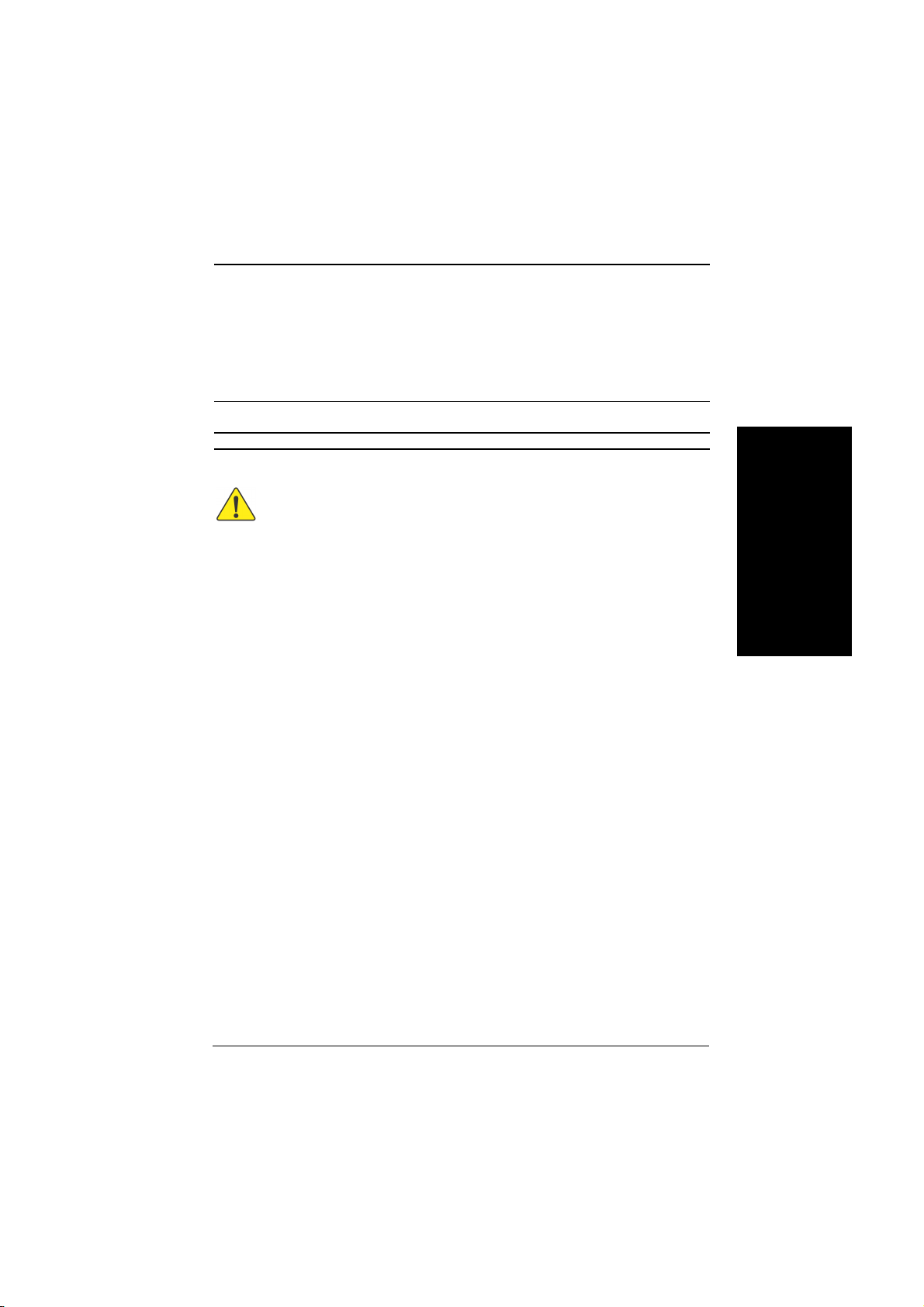
Zusätzliche Merkmale
Übertakten
Abmessungen
•
PS/2 Tastaturspannung mit Passwort,
•
PS/2-Maus-Power durch doppeltes Anklicken
•
Externes Modem-wake up
•
STR (Suspend-To-RAM)
•
AC Wiederherstellen
•
Mehrfach-Sicherung für Tastatur Überspannungsschutz
•
USB Tastatur/Maus Wake Up von S3
•
Unterstützt @BIOS
•
Unterstützt EasyTune 4
•
Üerspannung (CPU/AGP/DDR/PCI) durch BIOS
•
Übertakten (CPU/AGP/DDR/PCI) durch BIOS
•
Größe 30.5cm x 20.0cm, ATX -Form-Faktor, 4-schichtiges PCB.
Por favor ajuste la frencuencia de su CPU de acuerdo a las especificaciones de su
procesador. No le recomendamos que ajuste la frecuencia bus del sistema por encima
de las especificaciones del CPU porque estas frecuencias bus específicas no son las
especificaciones estándar para CPU, chipset y la mayoría de los periféricos. Que su
sistema pueda funcionar adecuadamente bajo estas frecuencias de bus específicas
dependerá de la configuración de su hardware, incluyendo CPU, Memoria, Tarjetas…
etc.
Deutsch
Deutsch Deutsch Français
- 5 -
Einleitung
Page 6
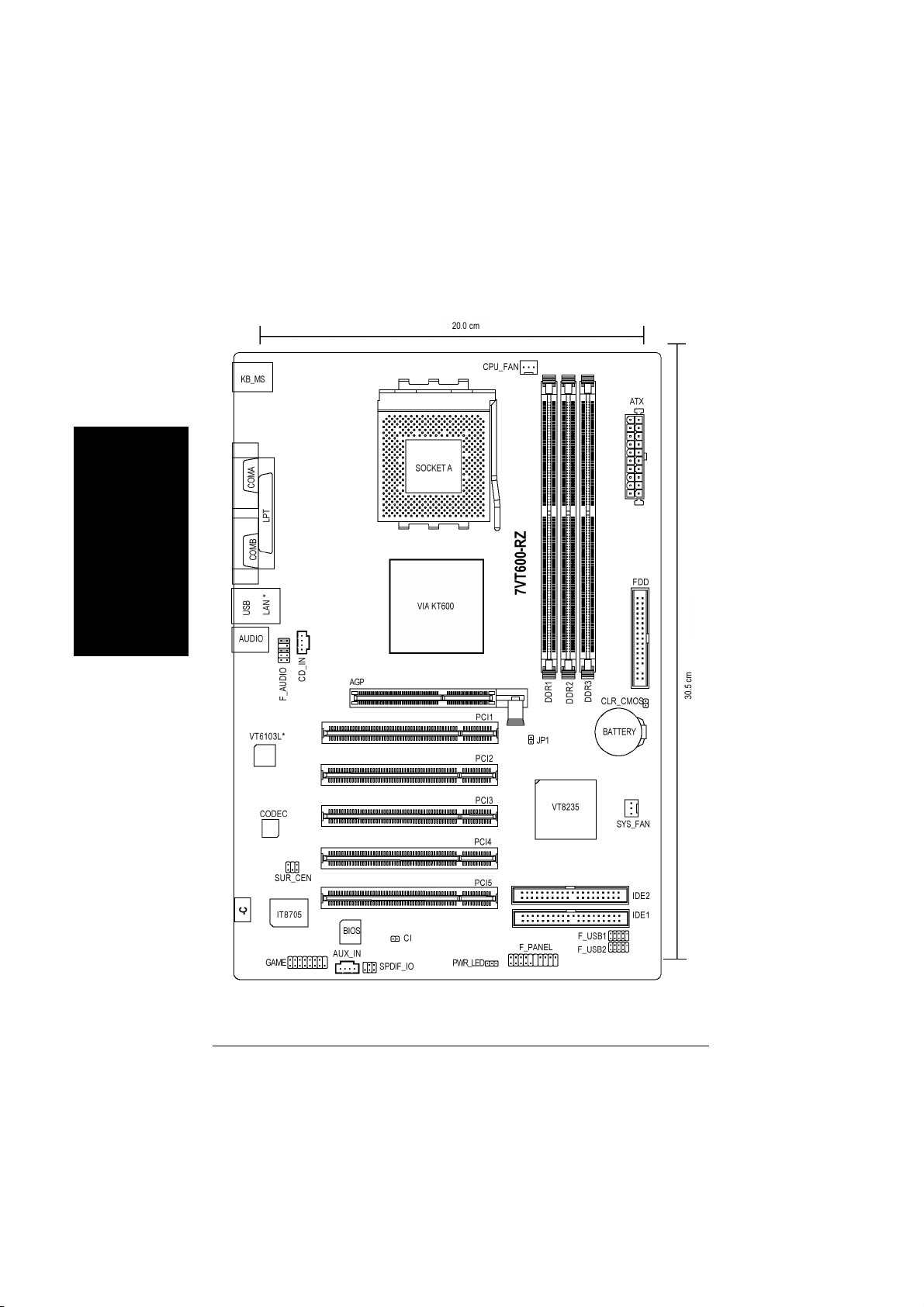
7VT600-RZ Serie Motherboard Layout
Deutsch
Deutsch Deutsch Français
“*” Unterstützt nur 7VT600-RZ.
7VT600-RZ Serie Motherboard
- 6 -
Page 7

Block Diagramm
Deutsch
Deutsch Deutsch Français
“*” Unterstützt nur 7VT600-RZ.
- 7 -
Introduction
Page 8

Hardware-Installationsvorgang
Um Ihren Computer einzurichten, müssen sie die folgenden Schritte durchführen:
Schritt 1: Systemjumper Einstellen (JP1)
Deutsch
Schritt 2 – Installieren der Central Processing Unit (CPU)
Schritt 3 – Installieren der Speichermodule
Schritt 4 – Installieren der Erweiterungskarten
Schritt 5 – Installieren der I/O-Peripheriegerätekabel
Schritt 2
Schritt 3
Schritt 5
Deutsch Deutsch Français
Schritt 5
Schritt 1
Schritt 4
Schritt 5
Schritt 1: Systemjumper Einstellen (JP1)
Die Systembusfrequenz kann auf 100/133/166/200MHz durch Einstellen der System-Steckbrücke (JP1)
umgeschaltet werden. (Die interne Frequenz ist abhängig von der CPU.)
Offen: Auto
Geschlossen: 100MHz (Grundeinstellung)
CPU-TAKTGEBER
Auto
Geschlossen
Offen
7VT600-RZ Serie Motherboard
100 MHz: fix FSB 200 MHz CPU
Auto: Unterstützt FSB 266/333/400 MHz CPU
Die „JP1“ muß auf „Auto“ gestellt sein, wenn Sie den
FSB 266/333/400MHz-CPU benutzen.
- 8 -
Page 9

Schritt 2: Installieren der Central Processing Unit (CPU)
Vor dem Installieren des Prozessors beachten Sie folgende Warnung:
1. Bitte vergewissern sie sich, dass die CPU-Art vom Motherboard unterstützt wird.
2. Ohne Kühlkörper und/oder Lüfter wird der Prozessor überhitzt, was zu permanenten und
VORSICHT
Schritt 2-1: CPU Installation
Abbildung 1.
Ziehen Sie den Hebel direkt auf
90 Grad.
Schritt 2-2: CPU Kühlungsventilatorinstallation
irreparablen Schäden führt.
3. Wenn Sie die CPU-Fassungsnadel 1 und CPU-Schnittkante nicht gut anpassen, wird eine
unsachgemäße Installation verursacht. Bitte ändern Sie die Einfügungsausrichtung.
4. Tragen Sie thermischen Schmierstoff zwischen dem Prozessor und dem Lüfter auf.
5. Nehmen Sie den Prozessor niemals in Betrieb, wenn der Kühlkörper nicht richtig und fest
montiert ist, da dies zu permanenten Schäden führt.
6. Bitte setzen Sie die CPU-Host-Frequenz entsprechend den Spezifikationen Ihres Prozessors.
Wir empfehlen Ihnen nicht, die Systembusfrequenz über die CPU Spezifikation zu setzen, weil
diese bestimmten Busfrequenzen nicht den Standardspezifikationenen für CPU, Chipsatz und
der meisten Peripheriegeräte entsprechen. Ob Ihr System über diese spezifischen
Busfrequenzen richtig funktionieren kann, hängt von Ihrer Hardwarekonfiguration, Ihrer CPU,
Ihrem Speicher, Ihren Karten usw. ab.
Betätigungshebel
einschieben. (Den CPU nicht unter Gewaltanwendung in den
Steckplatz einschieben.) Den Hebel des Steckplatzes in die
verriegelte Position bringen. Dabei auf die Mitte des CPU’s drücken.
Abbildung 2.
Lokalisieren Sie den Pin 1 im
Steckplatz und suchen Sie nach
der (goldenen) Schneidkante an
der oberen Ecke des CPU’s.
Dann den CPU in den Steckplatz
Deutsch
Deutsch Deutsch Français
Abbildung 1.
Bringen Sie das thermische
Band an (oder tragen Sie
thermischen Schmierstoff auf),
um eine bessere
Wärmeübertragung zwischen
dem CPU und dem Lüfter zu
ermöglichen.
Abbildung 2.
Befestigen sie die Halterung für
den Kühlungsventilator an der
CPU-Fassung auf dem
Motherboard.
- 9 -
Abbildung 3.
Stellen Sie sicher, dass der CPU
Ventilator in die CPU
Ventilatorenfassung gesteckt ist,
installieren Sie Ihn dann
komplett.
Introduction
Page 10

Schritt 3: Installieren der Speichermodule
Vor dem Installieren der Speichermodule beachten Sie folgende Warnung:
1. Wenn die DIMM LED an ist, installieren/entfernen Sie die Module nicht aus der Fassung.
2. Bitte merken Sie sich, dass das DIMM Modul aufgrund der einen Kerbe nur in eine Richtung
VORSICHT
Deutsch
Das Motherboard hat 3 duale Inline-Speichermodul (DIMM) Fassungen. Das BIOS nimmt automatisch
Speicherart und Grösse wahr. Um das Speichermodul zu installieren, drücken Sie es einfacht senkrecht in
die DIMM Fassung. Das DIMM Modul kann aufgrund der Kerbe nur in eine Richtung passen.
Speicherkapazität kann zwischen Fassungen variieren.
passen kann; eine falsche Orientierung verursacht eine unsachgemäße Installation. Bitte
ändern Sie die Einführungsrichtung.
Deutsch Deutsch Français
Unterstützt werden unbuffered DDR DIMM folgender Größenarten:
64 Mbit (2Mx8x4 banks) 64 Mbit (1Mx16x4 banks) 128 Mbit (4Mx8x4 banks)
128 Mbit (2Mx16x4 banks)
512 Mbit (16Mx8x4 banks)
Gesamter System-Speicher (Max3GB)
7VT600-RZ Serie Motherboard
256 Mbit (8Mx8x4 banks)
512 Mbit (8Mx16x4 banks)
Kerbe
256 Mbit (4Mx16x4 banks)
1. Die DIMM Fassung hat eine Kerbe, so dass das
DIMM Speichermodul nur in eine Richtung
passen kann.
2. Führen Sie das DIMM Seichermodul senkrecht in
die DIMM Fassung ein. Dann drücken Sie es
nach unten.
3. Schliessen sie die Plastikklammer an beiden
Kanten der DIMM Fassungen, um das DIMM
Modul zu verriegeln.
Kehren Sie die Installationsschritte um, wenn Sie
das DIMM Modul entfernen wollen.
- 10 -
Page 11

Schritt 4: Installieren der Erweiterungsskarten
1. Lesen Sie die Anleitungen der entprechenden Erweiterungskarten bevor Sie diese auf Ihrem Computer
installieren.
2. Stellen Sie sicher, daß Ihre AGP-Karte eine AGP 4X/8X (1.5V) ist.
3. Bitte ziehen Sie sorgfaltig den kleinen weisen Stift am Ende des AGP Platzes heraus, wenn Sie
versuchen, die AGP Karte zu installieren/zu deinstallieren. Bitte richten Sie die AGP Karte am Bord-AGP
Platz aus und drucken Sie diese fest auf den Platz herunter. Vergewissern Sie sich, dass Ihre AGP
Karte vom kleinen weisen Stift geschlossen wird.
AGP Karte
AGP 2X-Kerbe
AGP 4X/8X-Kerbe
Schritt 5: Installieren der I/O-Peripheriegerätekabel
Schritt 5-1: I/O Back Panel Einführung
Deutsch
Deutsch Deutsch Français
PS/2 Tastatur- und PS/2 Mausanschluss
nnnn
Dieser Anschluss unterstützt die Standard PS/2 Tastatur und die PS/2 Maus.
Parallel-Anschluss (LPT)
oooo
Geräte, wie z. B. ein Drucker, können an den Parallel-Anschluss angeschlossen werden.
Serielle Ports (COMA/COMB)
pppp/qqqq
Die Maus, ein Modem usw. kann an den seriellen Anschluss angeschlossen werden.
LAN-Anschluss*
rrrr
LAN ist das schnelle Ethernet mit einer Geschwindigkeit von 10/100 Mbps.
USB-Anschluss
ssss
Bevor Sie Ihr/e Gerät (e) an einen USB Anschluss (Anschlüsse) anschließen, vergewissern Sie sich
bitte, dass sich Ihr/e Gerät (e) wie die USB Tastatur, die Maus, der Scanner, Zip-Laufwerk, der
Lautsprecher usw. eine Standard-USB Schnittstelle haben. Vergewissern Sie sich auch, dass Ihr
Betriebssystem USB Controller unterstützt. Wenn das nicht der Fall sein sollte, wenden Sie sich bitte
an den Verkäufer wegen möglicher Patch- oder Treiberupdates. Zwecks weiterer Informationen
wenden Sie bitte sich bitte an Ihre OS- oder Geräte Verkäufer.
“*” Unterstützt nur 7VT600-RZ.
- 11 -
Introduction
Page 12

Deutsch
Schliessen Sie die Stereo-Lautsprecher oder den Kopfhörer an diesen Anschluss an.
Line In (Eingangs-Anschlussbuchse)
uuuu
Geräte, wie z. B. CD-ROM, Walkman usw., können an diese Eingangs-Anschlussbuchse
angeschlossen werden.
MIC In (MIC-Eingangs-Anschlussbuchse)
vvvv
Das Mikrofon kann an die MIC-Eingangs-Anschlussbuchse angeschlossen werden.
Nach der Installation des Audiotreibers können Sie die 2/4/6-Kanal-Audiofunktion unter Auswählen
der Software anwenden. Dabei können Sie den “vorderen Lautsprecher” an die “Line
Out”-Anschlussbuchse, den “hinteren Lautsprecher” an die “Line In”-Anschlussbuchse und den
“Tieftöner/Mitte” an die “MIC In”-Anschlussbuchse anschliessen.
Line Out (Ausgangs-Anschlussbuchse)
tttt
Schritt 5-2: Anschlüsse
Deutsch Deutsch Français
1) CPU_FAN 10) SUR_CEN
2) SYS_FAN 11) CD_IN
3) ATX (ATX Power) 12) AUX_IN
4) IDE1 / IDE2 13) SPDIF_IO
5) FDD 14) F_USB1 / F_USB2
6) PWR_LED 15) GAME
7) F_PANEL 16) CI (Case Open)
8) BATTERY 17) CLR_CMOS
9) F_AUDIO
7VT600-RZ Serie Motherboard
- 12 -
Page 13

1) CPU_FAN (CPU Lüfter Anschluss)
Bitte merken Sie sich, dass eine korrekte Installation des CPU-Kühlers wesentlich ist, um die CPU daran
zu hindern, unter anormalen Bedingungen zu laufen, oder durch Heißlaufen beschädigt zu werden. Der
CPU-Ventilatorenanschluss unterstützt Max. gegenwärtig bis zu 600 MA.
PIN Nr. Definition
1 GND
2 +12V
3 Sinn
2) SYS_FAN (System Lüfter Anschluss)
Dieser Anschluss verbindet den System-Lüfter um die Temperatur im Gehäuse niedrig zu halten.
PIN Nr. Definition
1 GND
2 +12V
3 Sinn
Deutsch
Deutsch Deutsch Français
3) ATX (ATX-
Das AC Netzkabel sollte nur mit Ihrem Netzgerät verbunden werden, nachdem das ATX Netzkabel und
andere Geräte fest mit dem Mainboard verbunden sind.
Netzanschluß)
PIN Nr. Definition PIN Nr. Definition
1 3.3V 11 3.3V
2 3.3V 12 -12V
3 GND 13 GND
4 VCC 14 PS_ON (soft
5 GND 15 GND
6 VCC 16 GND
7 GND 17 GND
8 Spannungsversorgung
gut
9 5V SB (stand by +5V) 19 VCC
10 +12V 20 VCC
an/aus)
18 -5V
- 13 -
Introduction
Page 14

4) IDE1/ IDE2 (IDE1/IDE2 Anschluss)
Bitte verbinden Sie die erste Festplatte mit IDE1 und verbinden Sie das CDROM mit dem IDE2. Der rote
Streifen auf dem Flachbandkabel muss sich auf derselben Seite wie der Pin1 befinden.
Deutsch
5) FDD (Floppy Anschluss)
Bitte verbinden Sie das Floppylaufwerk-Kabel mit dem FDD. Es unterstützt 360K, 720K, 1.2M, 1.44M
und 2.88Mbytes Floppydisktypen. Der rote Streifen auf dem Flachbandkabel muss sich auf derselben
Deutsch Deutsch Français
Seite wie der Pin1 befinden.
6) PWR_LED
PWR_LED ist mit der System Spannungsversorgungsanzeige verbunden, um anzuzeigen, ob das
System an oder aus ist. Es wird blinken wenn das System aussetzt. Wenn Sie den zweifarbigen LED
verwenden, wird die Spannungsversorgungs LED die andere Farbe anzeigen.
PIN Nr. Definition
1 MPD+
2 MPD3 MPD-
7VT600-RZ Serie Motherboard
- 14 -
Page 15

7) F_PANEL (2 x 10 pins Verbindung)
Bitte verbinden Sie den Spannungsersorgungs LED, den PC Peaker, Zurücksetzschalter und
Spannungsversorgungsschalters, usw Ihres chassis front panel mit dem F_PANEL Anschluss,
entsprechend der Pinzuweisung unten.
Zurücksetzschalter
Lautsprecheranschluss
Message LED/
Spannungsversorgung/Sleep
LED
IDE Hard Disk
Active LED
Soft Power
Anschluss
HD (IDE Hard-Disk-Aktiv-LED) Pin 1: LED-Anode (+)
SPK (Lautsprecher-Anschluss) Pin 1: VCC (+)
RST (Reset-Schalter) Offen: Normaler Betrieb
PW (Soft Power-Anschluß) Offen: Normaler Betrieb
MPD (Nachrichten-LED Sleep-LED) Pin 1: LED-Anode (+)
NC NC
Pin 2: LED-Kathode (-)
Pin 2- Pin 3: NC
Pin 4: Daten (-)
Geschlossen: Reset Hardware System
Geschlossen: Spannungsversorgung an/aus
Pin 2: LED-Kathode (-)
8) BATTERIE (Batterie)
VORSICHT
- 15 -
Es besteht die Gefahr einer Explosion, wenn
die Batterie inkorrekt ersetzt wurde.
Ersetzen Sie nur den gleichen oder
äquivalenten, vom Hersteller empfohlenen,
Typ.
Entsorgen Sie die verwendeten Baterien
entsprechend der Instruktionen des Herstellers.
Wenn Sie CMOS löschen möchten...
1. Schalten Sie den Computer aus und ziehen Sie
das Netzkabel.
2. Entfernen Sie die Batterie und warten Sie 30
Sekunden.
3. Setzen Sie die Batterie wieder ein.
4. Stecken Sie das Netzkabel ein und schalten
Sie den Computer an.
Deutsch
Deutsch Deutsch Français
Introduction
Page 16

9) F_AUDIO (Audio Anschluss Vorderseite)
Deutsch
Deutsch Deutsch Français
Falls Sie den vorderen Audioanschluß verwenden möchten, müssen Sie die Steckbrücken 5-6, 9-10
entfernen.
Um Gebrauch vom vorderen Audiokopfsprung zu machen, muss Ihr Chassis vorderen Audioanschluss
haben. Bitte vergewissern Sie sich auch, dass die Pinzuweisung auf dem Kabel die Gleiche ist wie die
Pinzuweisung auf dem MB Kopfsprung ist. Um herauszufinden, ob die Chassis, die Sie kaufen, den
vorderen Audioanschluss unterstützt, wenden Sie sich bitte an Ihren Händler. Bitte bemerken Sie, dass
Sie alternativ eine vordere oder hintere Audioverbindung verwenden können um Klang abzuspielen.
10) SUR_CEN (Surround Center Verbindung)
Bitte kontaktieren Sie Ihren nächsten Händler in Bezug auf ein optionales SUR_CEN Kabel.
PIN Nr. Definition
1 MIC
2 GND
3 REF
4 Spannungs
5 Vorderer Lautsprecher (R)
6 Hinterer Lautsprecher (R)
7 Reserviert
8 Kein Pin
9 Vorderer Audio (L)
10 Hinterer Audio (L)
PIN Nr. Definition
1 SUROUTL
2 SUROUTR
3 GND
4 Kein Pin
5 CENTER_OUT
6 BASS_OUT
11) CD_IN (CD Ein Verbindung)
Verbinden Sie den CD-ROM oder den DVD-ROM Audioausgang mit dem Anschluss.
PIN Nr. Definition
1 CD-L
2 GND
3 GND
4 CD-R
7VT600-RZ Serie Motherboard
- 16 -
Page 17

12) AUX_IN (AUX-IN-Anschluß)
Verbinden Sie andere Geräte (wie den PCI TV Tuner Audioausgang) mit dem Anschluss.
PIN Nr. Definition
1 AUX-L
2 GND
3 GND
4 AUX-R
13) SPDIF_IO (SPDIF Ein / Aus Verbindung)
Die SPDIF Ausgabe ist dazu fähig, externen Lautsprechern digitales Audio zu liefern, oder komprimierte
AC3 Daten zu einem externen Dolby digitalen Decoder. Diese Anwendung nur verwenden, wenn Ihr
Stereosystem digitale Eingabe- und Wiedergabefunktion hat. SPDIF nur in einer Anwendung verwenden,
wenn Ihre Vorrichtung digitale Wiedergabefunktion hat. Vorsichtig mit der Polarität der SPDIF_IO
Verbindung . Die Pinbelegungen sorgfältig überprüfen, während Sie das SPDIF Kabel anschliessen;
eine falsche Verbindung zwischen dem Kabel und den Steckverbindern lässt das Gerät nicht arbeiten
oder beschädigt es sogar. Wegen optionaler SPDIF Kabel wenden Sie sich bitte an Ihren Händler.
PIN Nr. Definition
1 VCC
2 Kein Pin
3 SPDIF
4 SPDIFI
5 GND
6 GND
Deutsch
Deutsch Deutsch Français
- 17 -
Introduction
Page 18

14) F_ USB1 / F_USB2 (vorderer USB Anschluss)
Seien Sie vorsichtig mit der Polarität des vorderen USB Anschlusses. Überprüfen Sie die Pinzuweisung
sorgfältig, während Sie das Kabel verbinden. Eine inkorrekte Verbindung zwischen dem Kabel und dem
Anschluss wird dazu führen, dass das Gerät nicht funktioniert oder sogar beschädigt wird. Für ein
optionales USB Kabel wenden Sie sich bitte an Ihren lokalen Händler.
Deutsch
15) GAME (Game Connector)
Diese verbindung unterstützt joystick, MIDI tastatur und andere verwandte audiovorrichtungen. Die
Deutsch Deutsch Français
pinaufgabe prüfen, während sie die kabel anschliessen. Bitte wenden sie sich an ihren nächsten händler
um weitere externe vorrichtungskabel zu erhalten.
PIN Nr. Definition
1 Spannungs
2 Spannungs
3 USB0 DX-/USB2 DX4 USB1 Dy-/USB3 Dy5 USB0 DX+/USB2 DX+
6 USB1 Dy+/USB3 Dy+
7 GND
8 GND
9 Kein Pin
10 NC
PIN Nr. Definition PIN Nr. Definition
1 VCC 9 GPSA1
2 GRX1_R 10 GND
3 GND 1 GPY1_R
4 GPSA2 12 VCC
5 VCC 13 GPSB1
6 GPX2_R 14 MSO_R
7 GPY2_R 15 GPSB2
8 MSI_R 16 Kein Pin
16 CI (Gehäuserahmenintrusion, Gehäuse offen)
Dieser 2 pin Anschluss erlaubt es Ihnen, im Bios die „Gehäuse Offen“ - Funktion zu aktivieren oder zu
deaktivieren.
PIN Nr. Definition
1 Signal
2 GND
7VT600-RZ Serie Motherboard
- 18 -
Page 19

17) CLR_CMOS (CMOS Leeren)
Sie können durch diese Steckbrücke die CMOS Daten bis zu den Grundeinstellungswerten löschen. Um
CMOS zu löschen, vorübergehend kurzschliessen 1-2pin. Grundeinstellung beinhalted nicht den
„Shunter“ (lit.: Rangierer) um dem unsachgemässen Gebrauch der Steckbrücke vorzubeugen.
Kurz: Lösch CMOS
Offen: Normal
Deutsch
Deutsch Deutsch Français
- 19 -
Introduction
Page 20

Deutsch
Deutsch Deutsch Français
7VT600-RZ Serie Motherboard
- 20 -
